Kako postaviti upit u bazu podataka MS Access 2019

Naučite kako postaviti upite u Access bazi podataka uz jednostavne korake i savjete za učinkovito filtriranje i sortiranje podataka.
Često vaši kupci žele gledati čiste, okrugle brojeve. Zasipanje korisnika decimalnim vrijednostima i nepotrebnim znamenkama radi preciznosti može otežati čitanje vaših izvješća. Iz tog razloga, razmotrite korištenje Excelovih funkcija zaokruživanja.
Ova slika ilustrira kako na broj 9.45 utječe korištenje funkcija ROUND, ROUNDUP i ROUNDDOWN.

Excelova funkcija ROUND koristi se za zaokruživanje određenog broja na određeni broj znamenki. Funkcija ROUND uzima dva argumenta: izvornu vrijednost i broj znamenki za zaokruživanje.
| Formula | Opis |
|---|---|
| =ROUND(94.45,0) | Zaokružuje na 94 bez decimalnih mjesta. |
| =ROUND(94.45,1) | Zaokružuje na 94.5. |
| =ROUND(94.45,-1) | Zaokružuje na 90. |
Pomoću funkcija ROUNDUP ili ROUNDDOWN možete prisiliti zaokruživanje u određenom smjeru:
| Formula | Opis |
|---|---|
| =ROUNDDOWN(94.45,0) | Zaokružuje na 94. |
| =ROUNDUP(94.45,0) | Zaokružuje na 95. |
U nekim industrijama uobičajena praksa je da se iznos u dolarima zaokruži na najbliži peni. Slika ispod pokazuje kako zaokruživanje iznosa u dolarima može utjecati na rezultirajući broj.
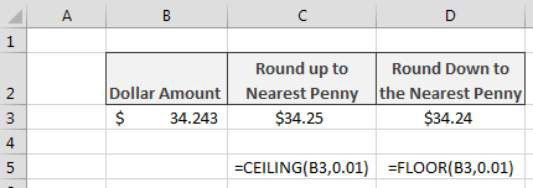
Možete zaokružiti na najbliži peni korištenjem funkcija CEILING ili FLOOR.
| Formula | Opis |
|---|---|
| =CEILING(123.222,1) | Zaokružuje na 124. |
| =CEILING(123.11,0.05) | Zaokružuje na 123.15. |
| =FLOOR(123.19,0.05) | Zaokružuje na 123.15 prema dolje. |
U financijskim izvješćima, brojke su često prikazane s značajnim znamenkama. To znači da umjesto prikazivanja broja 883,788, možete odabrati zaokruživanje na jednu značajnu znamenku kao 900,000.
U nastavku je slika koja prikazuje kako možete implementirati formulu za zaokruživanje na značajne znamenke.
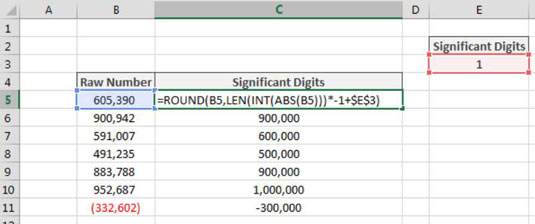
Korištenje funkcije ROUND za zaokruživanje brojeva na određeni broj značajnih znamenki:
| Formula | Opis |
|---|---|
| =ROUND(9489,-2) | Vraća 9500. |
| =ROUND(B14,-3) | Vraća 9000. |
Da biste uzeli u obzir različite ljestvice, koristite dinamičan pristup praćenjem značajnih znamenki.
Na primjer, formula za određivanje značajnih znamenki može izgledati ovako:
LEN(INT(ABS(-2330.45)))*-1+2
U ovom slučaju, rezultat može biti različit ovisno o ulazu.
Razumijevanje i upotreba Excelovih funkcija za zaokruživanje može značajno poboljšati čitljivost financijskih izvješća i olakšati donošenje odluka. Koristite prave formule da biste prikazali podatke na najefikasniji način.
Naučite kako postaviti upite u Access bazi podataka uz jednostavne korake i savjete za učinkovito filtriranje i sortiranje podataka.
Tabulatori su oznake položaja u odlomku programa Word 2013 koje određuju kamo će se točka umetanja pomaknuti kada pritisnete tipku Tab. Otkrijte kako prilagoditi tabulatore i optimizirati svoj rad u Wordu.
Word 2010 nudi mnoge načine označavanja i poništavanja odabira teksta. Otkrijte kako koristiti tipkovnicu i miš za odabir blokova. Učinite svoj rad učinkovitijim!
Naučite kako pravilno postaviti uvlaku za odlomak u Wordu 2013 kako biste poboljšali izgled svog dokumenta.
Naučite kako jednostavno otvoriti i zatvoriti svoje Microsoft PowerPoint 2019 prezentacije s našim detaljnim vodičem. Pronađite korisne savjete i trikove!
Saznajte kako crtati jednostavne objekte u PowerPoint 2013 uz ove korisne upute. Uključuje crtanje linija, pravokutnika, krugova i više.
U ovom vodiču vam pokazujemo kako koristiti alat za filtriranje u programu Access 2016 kako biste lako prikazali zapise koji dijele zajedničke vrijednosti. Saznajte više o filtriranju podataka.
Saznajte kako koristiti Excelove funkcije zaokruživanja za prikaz čistih, okruglih brojeva, što može poboljšati čitljivost vaših izvješća.
Zaglavlje ili podnožje koje postavite isto je za svaku stranicu u vašem Word 2013 dokumentu. Otkrijte kako koristiti različita zaglavlja za parne i neparne stranice.
Poboljšajte čitljivost svojih Excel izvješća koristeći prilagođeno oblikovanje brojeva. U ovom članku naučite kako se to radi i koja su najbolja rješenja.








Matija -
Kako se koristi zaokruživanje za mjesečne izvještaje? Možda imate još neki savjet za to
Hana -
Oduševljena sam! Koristila sam ROUND i ROUNDUP, ali nikad nisam znala za MROUND. Hvala na ovim savjetima
Jasmina -
Zaista korisna informacija! Ponekad se osjećam izgubljeno s Excel-om, ali s ovim uputama ću se lakše snalaziti
Lejla -
Odličan članak! Ponekad se borim sa zaokruživanjem kućnog budžeta, pa će mi ovo stvarno pomoći.
Tanja -
Oops! Pogriješila sam u zadatku jer nisam znala kako pravilno zaokružiti. Hvala na ovom članku
Marjeta -
Kao učiteljica koristim Excel u nastavi. Ovakvi članci su jako korisni! Hvala!
Jovan -
Malo je komplikovano, ali drago mi je što ste objasnili. Rado ću probati ove formule
Veronika -
Obožavam ovaj način objašnjavanja! Jasno i koncizno. Svaka čast!
Marko IT -
Super tutorial! Koristim Excel za računovodstvo i ove formule će mi jako pomoći! Hvala!
Robi -
Ništa ne volim više nego učiti nove trikove u Excel-u. Odličan članak
Ivo 123 -
Nadam se da će ovo pomoći mojim kolegama u firmi, jer imamo puno podataka za obraditi
Filip -
Kao student, često koristim Excel – ovaj vodič će mi biti od velike pomoći. Hvala
Petra K. -
Čudno je bilo učiti o zaokruživanju, ali ovo je stvarno korisno! Hvala
Pavle -
Možda bi bilo dobro dodati neke primjere korištenja ovih formula u poslovanju
Marin -
Možete li dodati više primjera ili čak video tutorijale? Mislim da bi to bilo jako korisno
Andrej -
Primijetio sam da kod nekih formula može doći do tehničkih grešaka. Možete li to objasniti
Milena B. -
Izvrstan tekst, hvala! Željela bih još više ovakvih savjeta o Excel-u
Tomislav -
Da li postoji razlika između ROUND i ROUNDDOWN? Mislim da mi nikada to nije bilo jasno.
Goran -
Hah, ni ja nisam znao da se može zaokružiti broj prema najbližem 5-ici. Baš zanimljivo
Vanja -
Članak je jako jasan i informativan, ali voljela bih vidjeti još savjeta kako koristiti Excel u svakodnevnom životu
Marija K. -
Hvala vam puno! Volim ove Excel tutorijale, uvijek naučim nešto novo!
Lucija -
Volela bih da imate više o grafikonima u Excel-u, odlično je tako analizirati podatke
Ana M. -
Sviđa mi se! Ove formule su mi skratile vreme. Ovo bi mogao biti dobar korak ka boljem radu u Excelu!
Snježana -
Ja sam uvijek koristila samo =ROUND, sad ću naučiti i ostale. Hvala na podjeli znanja
Petar -
Odličan članak! Uvijek sam imao problema s zaokruživanjem u Excelu. Sada znam točne formule! Hvala!
Ivana iz Zagreba -
Stvarno, hvala za detaljno objašnjenje! Mario, ovo će mi jako pomoći s projektom na kojem radim.
Mirjana -
Ne mogu vjerovati koliko vremena ću uštedjeti koristeći ove formule
Zvonko -
Ova formula je super! Koristio sam je u svom zadatku, stvarno me oduševila.
Roko -
Pročitao sam i učim! Excel je prepun mogućnosti, a ja se tek upoznajem s njim.
Doris -
Zanimalo me je kako funkcioniše MROUND, čitam i učim. Odlično objašnjeno
Karl 007 -
Članak je jako informativan. Lako razumljiv čak i za početnike. Bravo
Tea -
Našla sam ovaj članak dok sam tražila rješenja za svoj zadatak. Hvala što ste podijelili!
Nina K. -
Ne mogu vjerovati da nisam znala za ROUNDUP, ovako će mi biti lakše
Maja 88 -
Imam pitanje - može li se koristiti zaokruživanje za decimalne brojeve s različitim brojem decimalnih mjesta? Hvala unaprijed
Dina -
Svaka čast, Petre! Uvijek si bio najbolji u Excel-u među nama
Bojan -
Jel moguće koristiti ove formule i u Google Sheets? Pitanje radi usporedbe
Damir -
Ovo će mi pomoći u analizi podataka za nadolazeći projekt. Hvala na trudu!